DbNetLib ConnectionOpen. Primera parte
Aplica a: a3ERP | sistemas informática
Ante el mensaje DBNETLIB ConnectionOpen. No existe el servidor SQL Server o se ha denegado el acceso al mismo;
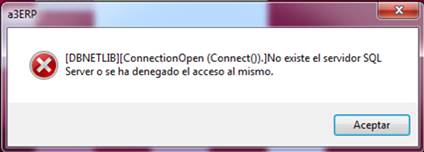
En este documento se verán varias de las causas por las que a3ERP puede aparecer este problema.
Se debe verificar si funciona a3ERP o no en el servidor, y en función de la respuesta, se deberá realizar los pasos detallados en el apartado correspondiente.
En el servidor no funciona
Cuando la prueba desde el servidor no ha dado resultado, hay que realizar los siguientes pasos para averiguar el motivo;
Comprobar que esté instalado SQL
1. Si los pasos anteriores son correctos y seguimos con el error, hay que comprobar si está instalado el SQL y si está iniciado SQL Server (NEXUS) o SQL Server (a3ERP).
2. Para ello entrar en “Inicio / Programas / Microsoft SQL Server 20AA / Herramientas de configuración / SQL Server Configuration Manager”.
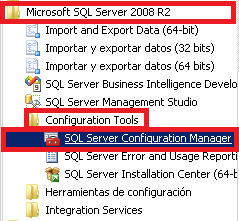
3. Una vez iniciada la aplicación, en la zona izquierda seleccionar Servicios de SQL Server.
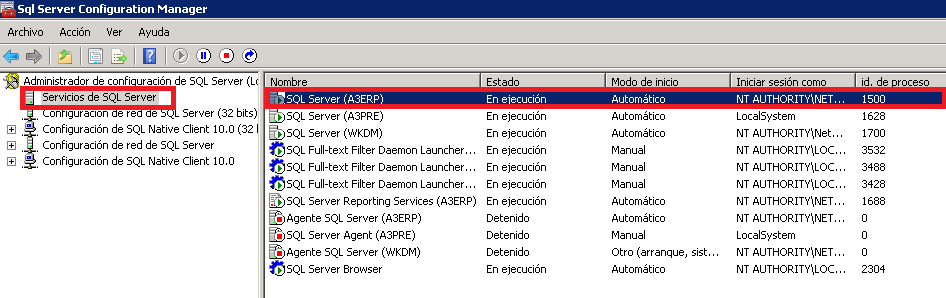
4. En la parte derecha, debe estar SQL Server debe comprobar si el que está usando para la aplicación está en ejecución. (de color verde). Debe estar iniciado tanto el SQL Server, como el el SQL SERVER BROWSER o Explorador de SQL.
Problema de configuración de red del SQL Server
Comprobar la configuración de red del SQL Server.
Para ello ir al servidor y entrar en “Inicio / Programas / Microsoft SQL Server 20AA / Herramientas de configuración / SQL Server Configuration Manager”.
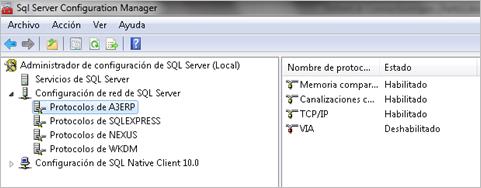
Desde esta pantalla se tendrá que comprobar que los protocolos estén habilitados. Si no están habilitados se tendrán que habilitar.
Si aún teniendo los protocolos habilitados, se sigue sin poder entrar en a3ERP desde la estación, hay que hacer lo siguiente: desde la estación ir a “Inicio / Ejecutar / Cliconfg”.
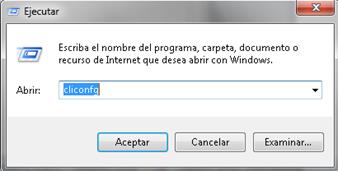
Se tendrá que habilitar los TCP/IP y las Canalizaciones con nombre (en ese orden). Accede a las propiedades de TCP/IP.
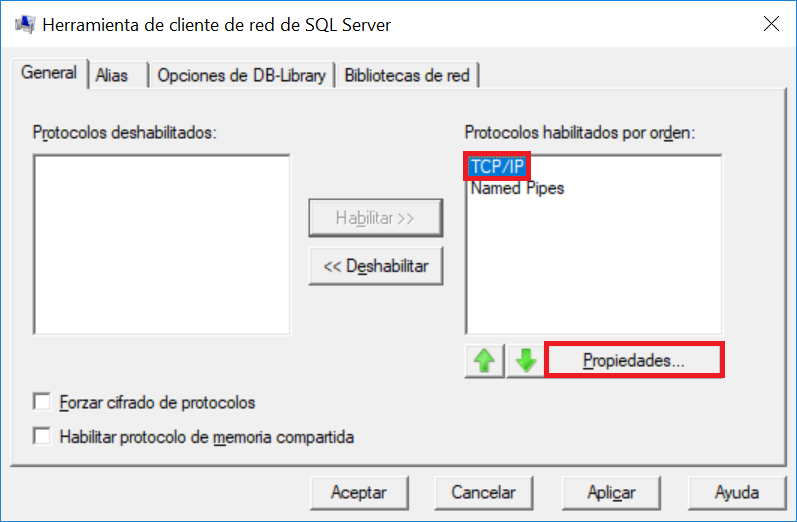
Informa el puerto SQL;
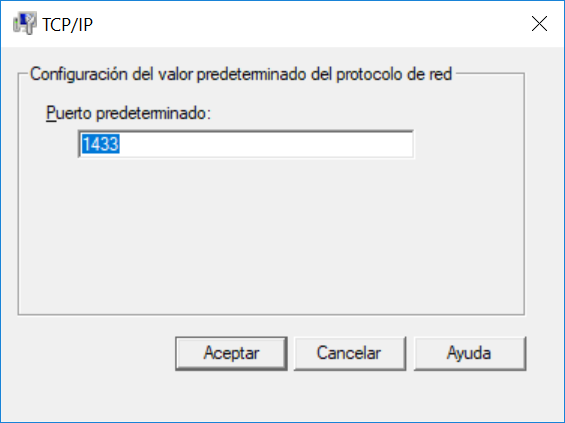
Acepta la ventana y accede ahora a la pestaña Alias / Agregar;
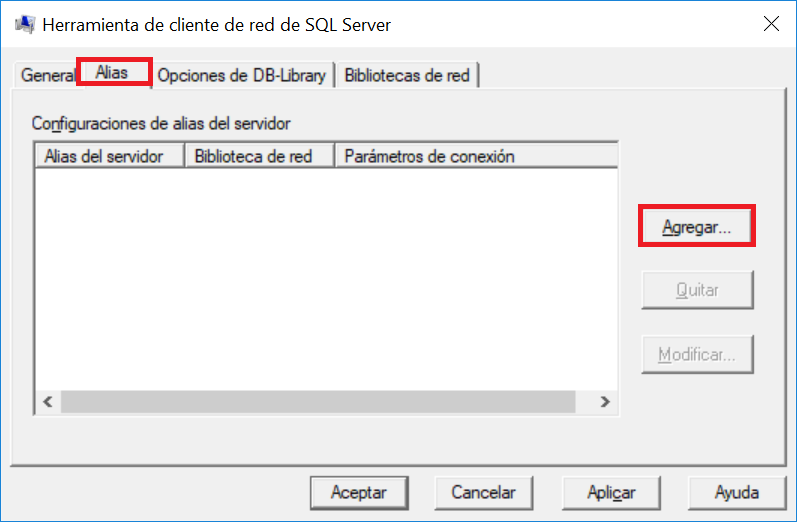
Aquí en TCP/IP asigna Nombre_del_servidor\Instancia y el puerto SQL;
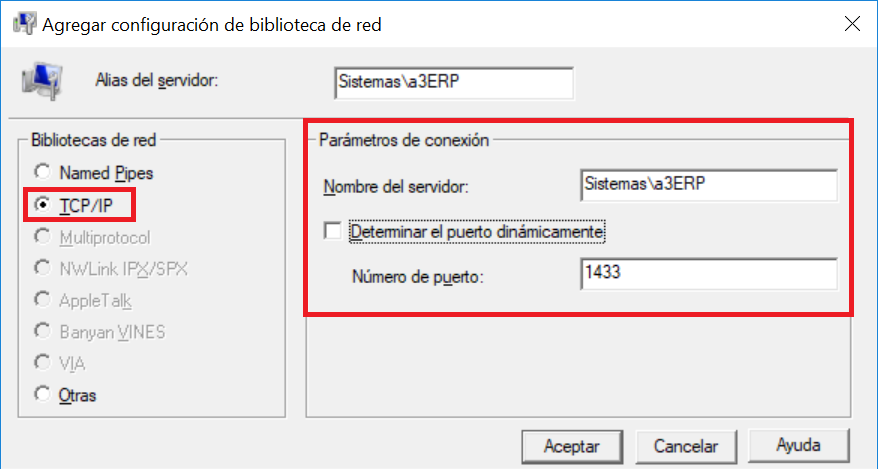
En la estación no funciona
En el caso de que en el servidor sí funciona, pero desde las estaciones (todas o alguna) no funciona, hay que comprobar varios temas, que se detallan a continuación:
Comprobar en qué momento aparece el mensaje de error, si el error da antes de llegar al gestor de empresas, es problema de la configuración del servidor o de la conectividad de la red.
- Problema de configuración de red del SQL Server.
- Conectividad de la red.
- Problema en a3ERP$Sistema: Si el problema es justo al intentar entrar en la empresa, es problema del nombre del servidor en la base de datos a3ERP$sistema.
Problema de conectividad de red
Comprobar la conexión de red, para ello seguiremos los siguientes pasos:
1. Hay que averiguar si la conexión de red funciona, para ello, desde el equipo que da error, seleccionar “Inicio / Ejecutar”.
2. Teclear cmd para acceder al ms-dos.
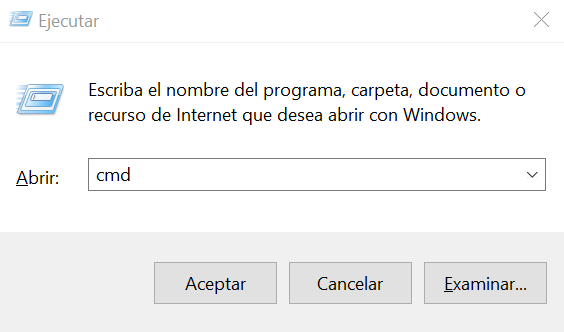
3. Una vez en ms-dos, teclear el comando ping [nombre del servidor]. En nuestro ejemplo el servidor se llama rartero, por lo que el comando a escribir es PING RARTERO.
El ping debe hacer siempre al NOMBRE de la máquina, no a la ip, ya que su red debe tener una buena resolución de nombres.

Si la conexión está correcta, devolverá el detalle de las respuestas.
NOTA: Si en este punto da error, hay que comprobar que la red esté bien, o también puede ser por tener algún Firewall activado.
Continúe el proceso a traves de la segunda parte del documento DbNetLib ConnectionOpen. Segunda parte.

